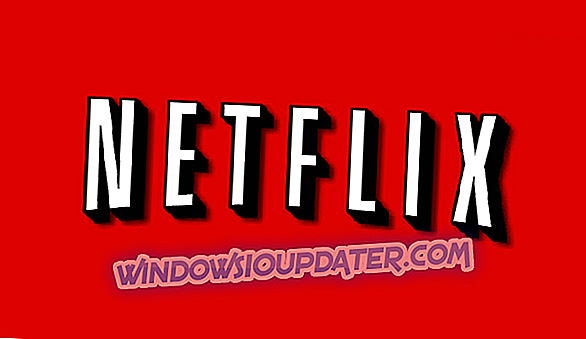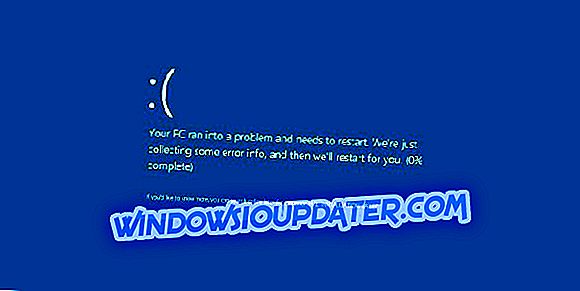Stellen Sie sich alle Ihre Fortschritte im Spiel innerhalb von Sekunden vor. Stunden und Stunden des Spieldurchgangs, die aufgrund einer Korruption des Spiels verloren gingen, sind eine der schlimmsten Sachen, denen ein begeisterter Spieler begegnen kann. Auch wenn sie nicht so häufig sind, können sie von Zeit zu Zeit passieren.
Und wenn das nicht Grund genug ist, mit Vorsicht vorzugehen, wissen wir nicht, was es ist. In jedem Fall können Sie (manchmal) beschädigte Spielrettungen beheben.
So beheben Sie beschädigte Spiele
Beginnen wir damit, dass es keine universelle Lösung für alle Save-Spiele gibt. Die Argumente für die Korruption lassen sich jedoch leicht in zwei ausgeprägte Schuldige zusammenfassen. Die erste ist fehlgeschlagene automatische Speicherung. Die Funktion zum automatischen Speichern (oder ein manuelles Speichern für diese Angelegenheit) schreibt die Sicherungsdateien jedes Mal neu. Wenn Sie ihn unterbrechen (das Spiel stürzt ab oder stürzt ab, der PC wird plötzlich heruntergefahren), wird das Speichern meistens beschädigt.
Der andere Grund liegt bei Mods. Viele Spiele haben eine aktive Community, die viele Mods ausgibt. Dies macht es nun schwieriger für das Spiel, eine Sicherungsdatei zu konfigurieren. Viel schwieriger als bei der Vanille-Version.
Das Entfernen und Wiederherstellen von Mods kann also hilfreich sein. Es gibt auch einige andere Gründe, wie etwa die Steam Cloud, die dazu neigt, Spielsparmöglichkeiten zu beschädigen, wenn der Cloud-Speicher voll ist, oder eine Infektion mit Malware (wahrscheinlich nicht, kann aber passieren).
Daher ist es schwierig, eine einzige Lösung für unendlich viele betroffene Spiele anzuwenden. Sie können versuchen, das Spiel neu zu installieren, von Grund auf neu zu beginnen und nach einiger Zeit den aktuellen Speicher durch den alten zu ersetzen, der beschädigt ist.
Um dieses Problem in der Zukunft zu vermeiden, sollten Sie außerdem sicherstellen, dass Sie die Einsparungen für ein einzelnes Spiel nicht stapeln (20 sollte ein oberes Limit sein). Stellen Sie außerdem sicher, dass Sie regelmäßig Sicherungskopien erstellen, und vermeiden Sie es, sich auf die automatische Speicherung zu verlassen. Manuelles Erstellen von Spielständen ist der Weg.
Nachdem dies gesagt ist, können wir es einpacken. Vergessen Sie nicht, uns das genaue Spiel mitzuteilen, das Sie mit dem beschädigten Speicherspiel stört, und wir werden unser Bestes tun, um Ihnen zu helfen. Der Kommentarbereich befindet sich unten.